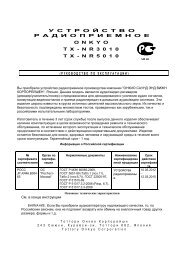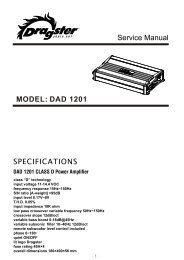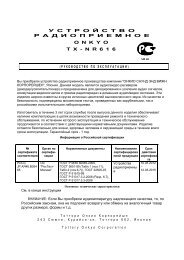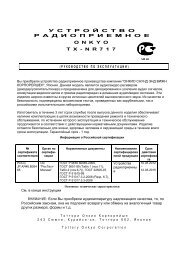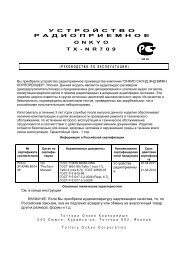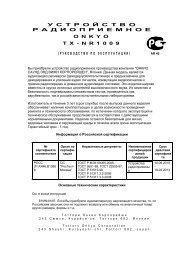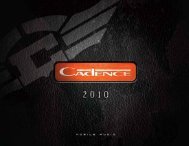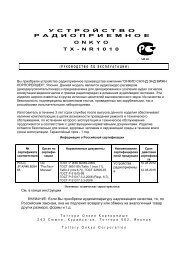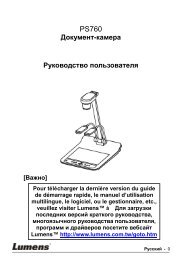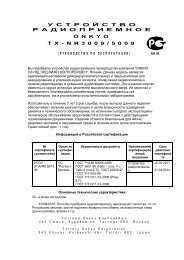Руководство по эксплуатации Onkyo TX-NR818 на русском языке
Руководство по эксплуатации Onkyo TX-NR818 на русском языке
Руководство по эксплуатации Onkyo TX-NR818 на русском языке
You also want an ePaper? Increase the reach of your titles
YUMPU automatically turns print PDFs into web optimized ePapers that Google loves.
ENTER. Станции можно также удалять в меню Web Setup.<br />
• Если вы хотите переименовать станцию, выберите ее и <strong>на</strong>жмите кнопку MENU. Затем с<br />
<strong>по</strong>мощью кно<strong>по</strong>к ▲/▼ выберите пункт “ Rename this station” и <strong>на</strong>жмите ENTER.<br />
• Заранее можно создать пресеты для 40 интернет-радиостанций.<br />
Стр. 31<br />
Изменение раскладки пиктограмм (иконок) в меню сетевых сервисов<br />
Раскладка пиктограмм в меню сетевых сервисов может быть измене<strong>на</strong> <strong>по</strong> вашему желанию<br />
путем смены их <strong>по</strong>зиций в экране сетевых сервисов .<br />
1 Нажмите кнопку NET.<br />
Появится экран сетевых сервисов, и загорится индикатор NET. Если он мигает, проверьте,<br />
<strong>на</strong>дежно ли вставлен кабель ETHERNET в AV ресивер.<br />
Совет<br />
• То же самое можно проделать, выбрав “Network Service” в меню Home.<br />
2 Нажмите кнопку MODE/D (синюю) <strong>на</strong> пульте.<br />
3 Ис<strong>по</strong>льзуйте кнопки ▲/▼ и ◄/► для выбора пиктограммы, которую вы хотите<br />
переместить, а затем <strong>на</strong>жмите кнопку ENTER.<br />
4 Ис<strong>по</strong>льзуйте кнопки ▲/▼ и ◄/► для выбора другой пиктограммы, как места<br />
<strong>на</strong>з<strong>на</strong>чения (куда передвинуть), а затем <strong>на</strong>жмите кнопку ENTER.<br />
Пиктограммы <strong>по</strong>меняются местами и <strong>по</strong>явится сообщение “Completed!”.<br />
Если же вы <strong>на</strong>жмете кнопку RETURN, процедура “Custom Mode” будет отмене<strong>на</strong> и вы<br />
вернетесь <strong>на</strong>зад <strong>на</strong> один шаг.<br />
Воспроизведение музыкальных файлов <strong>на</strong> сервере (DLNA)<br />
Для воспроизведения вы должны <strong>по</strong>дсоединить AV ресивер к домашней сети (см. стр.<br />
107). Экранное меню <strong>на</strong>стройки <strong>по</strong>является только <strong>на</strong> том телевизоре, который<br />
<strong>по</strong>дключен к выходу HDMI OUT.<br />
Этот раздел <strong>по</strong>ясняет, как воспроизводить музыкальные файлы, хранящиеся <strong>на</strong> компьютере<br />
или медиа-сервере через AV ресивер.<br />
1 Запустите ваш компьютер или медиа сервер.<br />
2 Нажмите кнопку NET.<br />
Появится экран «NET» и загорится индикатор NET.<br />
Если он мигает, проверьте, <strong>на</strong>дежно ли сетевое соединение.<br />
Совет<br />
• Ту же самую операцию можно проделать, выбрав в меню Home пункт “Network<br />
Service”.<br />
3 Ис<strong>по</strong>льзуйте кнопки ▲/▼ и ◄/► для выбора “DLNA”, а затем <strong>на</strong>жмите ENTER.<br />
Совет:<br />
• Для возврата к предыдущему экрану, <strong>на</strong>жмите RETURN.<br />
4 Ис<strong>по</strong>льзуйте кнопки Up и Down ▲/▼ для выбора сервера и затем <strong>на</strong>жмите ENTER.<br />
Появляется меню в соответствии с функциями сервера.<br />
Примечания:<br />
34